TEXT HADDOCK in IPYNB (Jupyter Notebook) konvertieren
Konvertieren Sie TEXT HADDOCK markup-dokumente in das IPYNB (Jupyter Notebook) Format, bearbeiten und optimieren Sie dokumente online und kostenlos.

Die Dateierweiterung TEXT, die mit Haddock Markup Language verbunden ist, wird zur Dokumentation in der Haskell-Programmierung verwendet. Haddock ist ein Werkzeug zur Generierung von Dokumentationen aus annotiertem Haskell-Quellcode. Es verwendet eine leichte Markupsprache, ähnlich wie LaTeX, zur Formatierung der Dokumentation. Die Geschichte von Haddock geht auf die Schöpfung durch Simon Marlow und andere im Rahmen des GHC (Glasgow Haskell Compiler)-Projekts zurück. Seitdem hat es sich als Standardwerkzeug in der Haskell-Community etabliert, um umfassende und lesbare Dokumentationen zu erstellen.
Die Dateiendung IPYNB steht für "Interactive Python Notebook" und wird ausschließlich mit Jupyter Notebook verwendet. Es handelt sich um ein JSON-Dateiformat, das eine vollständige Aufzeichnung von Benutzersitzungen, einschließlich Code, erklärendem Text, Gleichungen und Visualisierungen, enthält. Die IPYNB-Dateien ermöglichen reproduzierbare Forschung und einfache Weitergabe von Datenanalyse-Workflows. Ursprünglich aus dem IPython-Projekt stammend, hat Jupyter Notebook seine Funktionen erweitert und unterstützt mehrere Programmiersprachen, was es zu einem vielseitigen Werkzeug in der Datenwissenschaft und im maschinellen Lernen macht. Die Geschichte des Formats reicht bis in die frühen 2010er Jahre zurück, als es entwickelt wurde, um interaktives Rechnen und kollaborative Arbeit zu verbessern.
Wählen Sie eine beliebige TEXT HADDOCK-Datei von Ihrem Gerät aus, um den Upload zu starten.
Verwenden Sie vor dem Klicken auf die Schaltfläche Konvertieren beliebige verfügbare TEXT HADDOCK-zu-IPYNB (Jupyter Notebook)-Tools.
Warten Sie ein paar Momente, bis der Konverter seine Arbeit erledigt hat, dann laden Sie Ihre IPYNB (Jupyter Notebook)-Datei herunter.
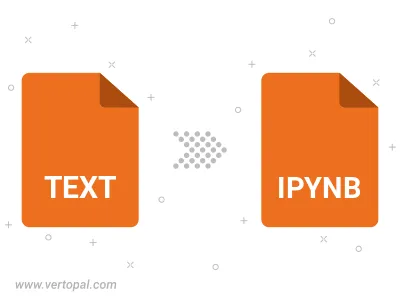
Befolgen Sie die unten stehenden Schritte, wenn Sie Vertopal CLI auf Ihrem macOS-System installiert haben.
cd zum TEXT HADDOCK-Dateiort oder fügen Sie den Pfad zu Ihrer Eingabedatei hinzu.Befolgen Sie die unten stehenden Schritte, wenn Sie Vertopal CLI auf Ihrem Windows-System installiert haben.
cd zum TEXT HADDOCK-Dateiort oder fügen Sie den Pfad zu Ihrer Eingabedatei hinzu.Befolgen Sie die unten stehenden Schritte, wenn Sie Vertopal CLI auf Ihrem Linux-System installiert haben.
cd zum TEXT HADDOCK-Dateiort oder fügen Sie den Pfad zu Ihrer Eingabedatei hinzu.